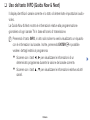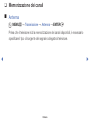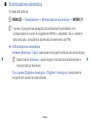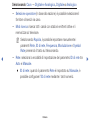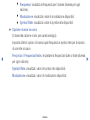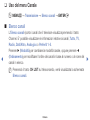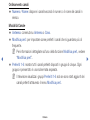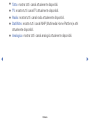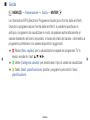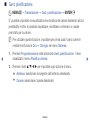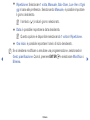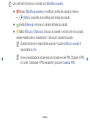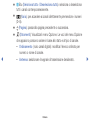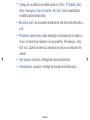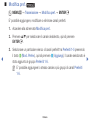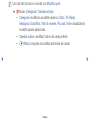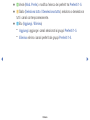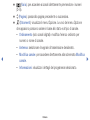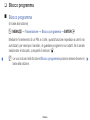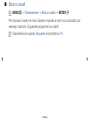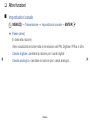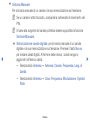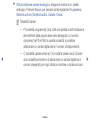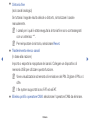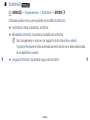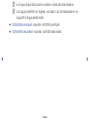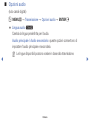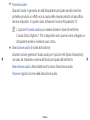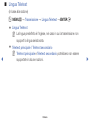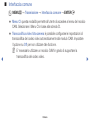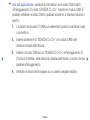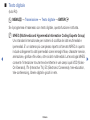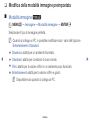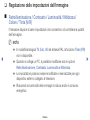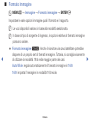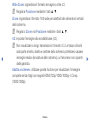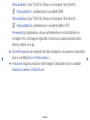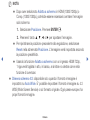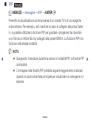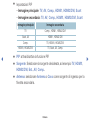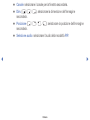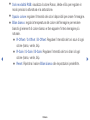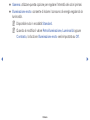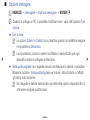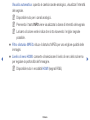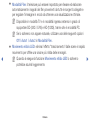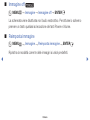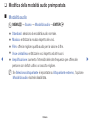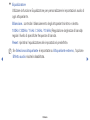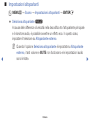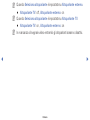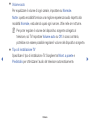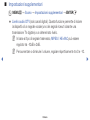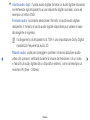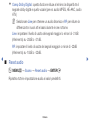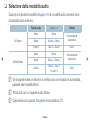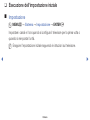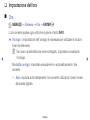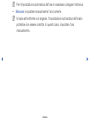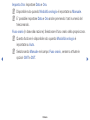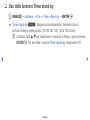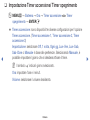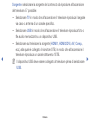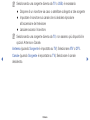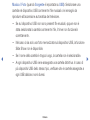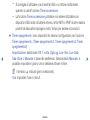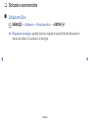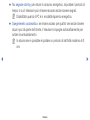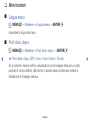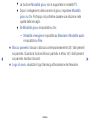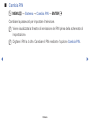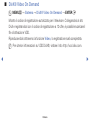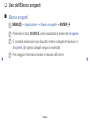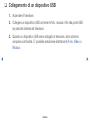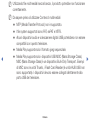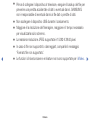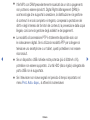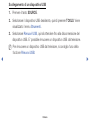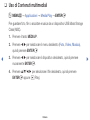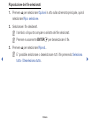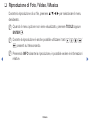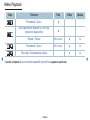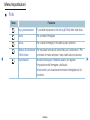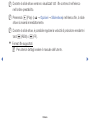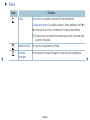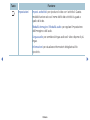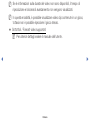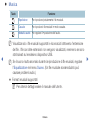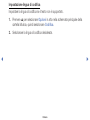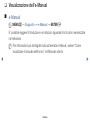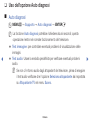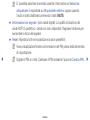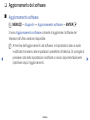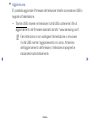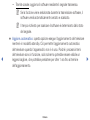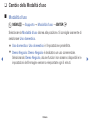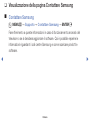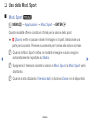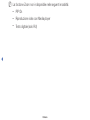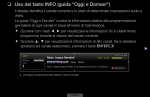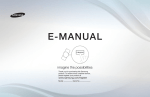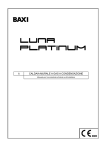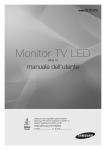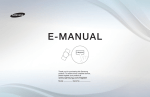Download Samsung Monitor TV FHD da 24" T24E310 User Manual
Transcript
❑❑ Uso del tasto INFO (Guida Now & Next)
Il display identifica il canale corrente e lo stato di determinate impostazioni audiovideo.
La Guida Now & Next mostra le informazioni relative alla programmazione
giornaliera di ogni canale TV in base all'orario di trasmissione.
NN Premendo il tasto INFO, in alto sullo schermo verrà visualizzato un riquadro
con le informazioni sul canale. Inoltre, premendo ENTERE è possibile
vedere i dettagli relativi al programma.
●● Scorrere con i tasti ◄, ► per visualizzare le informazioni di un
determinato programma durante la visione del canale corrente.
●● Scorrere con i tasti ▲, ▼ per visualizzare le informazioni relative ad altri
canali.
Italiano
▶
❑❑ Memorizzazione dei canali
■■ Antenna
OO MENUm → Trasmissione → Antenna → ENTERE
Prima che il televisore inizi la memorizzazione dei canali disponibili, è necessario
specificare il tipo di sorgente del segnale collegata al televisore.
◀
▶
Italiano
■■ Sintonizzazione automatica
(in base alla nazione)
OO MENUm → Trasmissione → Sintonizzazione automatica → ENTERE
NN I numeri di programma assegnati automaticamente potrebbero non
corrispondere ai numeri di programma effettivi o desiderati. Se un canale è
stato bloccato, comparirà la schermata di inserimento del PIN.
●● Sintonizzazione automatica
Antenna (Antenna / Cavo): selezionare la sorgente antenna da memorizzare.
◀
NN Selezionando Antenna, i canali vengono ricercati automaticamente e
memorizzati sul televisore.
Tipo canale (Digitale e Analogico / Digitale / Analogico): selezionare la
sorgente del canale da memorizzare.
Italiano
▶
Selezionando Cavo → Digitale e Analogico, Digitale o Analogico
–– Selezione operatore (in base alla nazione): è possibile selezionare il
fornitore di servizi via cavo.
–– Mod ricerca: ricerca tutti i canali con stazioni emittenti attive e li
memorizza sul televisore.
NN Selezionando Rapida, è possibile impostare manualmente i
parametri Rete, ID di rete, Frequenza, Modulazione e Symbol
Rate premendo il tasto sul telecomando.
◀
–– Rete: seleziona la modalità di impostazione del parametro ID di rete tra
Auto e Manuale.
●● ID di rete: quando il parametro Rete è impostato su Manuale, è
possibile configurare l'ID di rete mediante i tasti numerici.
Italiano
▶
●● Frequenza: visualizza la frequenza per il canale (diversa per ogni
nazione).
●● Modulazione: visualizza i valori di modulazione disponibili.
●● Symbol Rate: visualizza i valori di symbol rate disponibili.
●● Opzione ricerca via cavo
(In base alla nazione e solo per canali analogici)
Imposta ulteriori opzioni di ricerca quali frequenza e symbol rate per la ricerca
di una rete via cavo.
◀
Freq inizio / Frequenza finale.: impostare la frequenza iniziale o finale (diversa
per ogni nazione).
Symbol Rate: visualizza i valori di symbol rate disponibili.
Modulazione: visualizza i valori di modulazione disponibili.
Italiano
▶
❑❑ Uso del menu Canale
OO MENUm → Trasmissione → Elenco canali → ENTERE
■■ Elenco canali
◀
L'Elenco canali riporta i canali che il televisore visualizza premendo il tasto
Channel. E' possibile visualizzare le informazioni relative ai canali, Tutto, TV,
Radio, Dati/Altro, Analogico o Preferiti 1-5.
Premere ► (Modalità) per cambiare la modalità canale, oppure premere ◄
(Ordinamento) per modificare l'ordine dei canali in base al numero o al nome dei
canali in elenco.
NN Premendo il tasto CH LIST sul telecomando, verrà visualizzata la schermata
Elenco canali.
Italiano
▶
Ordinamento canali
●● Numero / Nome: dispone i canali secondo il numero o il nome dei canali in
elenco.
Modalità Canale
●● Antenna: commuta su Antenna o Cavo.
●● Modifica pref.: per impostare come preferiti i canali che si guardano più di
◀
frequente.
NN Per informazioni dettagliate sull'uso della funzione Modifica pref., vedere
“Modifica pref.”.
●● Preferiti 1-5: mostra tutti i canali preferiti disposti in gruppi di cinque. Ogni
gruppo è presentato in una schermata separata.
NN Il televisore visualizza i gruppi Preferiti 1-5 solo se sono stati aggiunti dei
canali preferiti attraverso il menu Modifica pref..
Italiano
▶
●●
●●
●●
●●
Tutto: mostra tutti i canali attualmente disponibili.
TV: mostra tutti i canali TV attualmente disponibili.
Radio: mostra tutti i canali radio attualmente disponibili.
Dati/Altro: mostra tutti i canali MHP (Multimedia Home Platform) e altri
attualmente disponibili.
●● Analogico: mostra tutti i canali analogici attualmente disponibili.
◀
▶
Italiano
■■ Guida
OO MENUm → Trasmissione → Guida → ENTERE
Le informazioni EPG (Electronic Programme Guide) sono fornite dalle emittenti.
Usando la programmazione fornita dalle emittenti, è possibile specificare in
anticipo i programmi da visualizzare in modo da passare automaticamente al
canale desiderato all'orario impostato. In base allo stato del canale, i dati relativi ai
programmi potrebbero non essere disponibili o aggiornati.
●● a Rosso (Nav. rapida): per la visualizzazione rapida dei programmi TV in
◀
elenco mediante i tasti ▲/▼/◄/►.
●● b Verde (Categoria canale): per selezionare il tipo di canali da visualizzare.
●● { Giallo (Gest. pianificazione): sposta i programmi prenotati in Gest.
pianificazione.
Italiano
▶
■■ Gest. pianificazione
OO MENUm → Trasmissione → Gest. pianificazione → ENTERE
E' possibile impostare la visualizzazione automatica del canale desiderato all'ora
prestabilita. Inoltre, è possibile visualizzare, modificare o eliminare un canale
prenotato per la visione.
NN Per utilizzare questa funzione, impostare per prima cosa l'orario corrente
mediante la funzione Ora → Orologio nel menu Sistema.
◀
1.Premere Programmazione nella schermata Gest. pianificazione . Viene
visualizzato il menu Pianifica visione.
2. Premere i tasti ▲/▼/◄/► per impostare ogni opzione di menu.
●● Antenna: selezionare la sorgente dell'antenna desiderata.
●● Canale: selezionare il canale desiderato.
Italiano
▶
●● Ripetizione: Selezionare 1 volta, Manuale, Sab~Dom, Lun~Ven o Ogni
gg in base alle preferenze. Selezionando Manuale, è possibile impostare
il giorno desiderato.
NN Il simbolo (c) indica il giorno selezionato.
●● Data: è possibile impostare la data desiderata.
NN Questa opzione è disponibile selezionando 1 volta in Ripetizione.
●● Ora inizio: è possibile impostare l'orario di inizio desiderato.
NN Se si desidera modificare o annullare una programmazione, selezionarla in
◀
Gest. pianificazione. Quindi, premere ENTERE e selezionare Modifica o
Elimina.
Italiano
▶
■■ Modifica canale
OO MENUm → Trasmissione → Modifica canale → ENTERE
E' possibile modificare o eliminare canali.
1. Accedere alla schermata Modifica canale.
2.Premere ▲/▼ per selezionare il canale desiderato, quindi premere
ENTERE. Il simbolo (c) indica il canale selezionato.
NN E' possibile selezionare più di un canale.
◀
NN Premere nuovamente ENTERE per deselezionare il canale.
Italiano
▶
NN Uso dei tasti funzione e colorati con Modifica canale.
●● a Rosso (Modifica numero): modifica l'ordine dei canali in elenco.
–– E (Fatto): completa la modifica dell'ordine dei canali.
●● b Verde (Elimina): elimina un canale dall'elenco canali.
●● { Giallo (Blocca / Sblocca): blocca un canale in modo che non possa
essere selezionato e visualizzato / sblocca il canale bloccato.
NN Questa funzione è disponibile quando l'opzione Blocco canali è
impostata su On.
◀
NN Viene visualizzata la schermata di immissione del PIN. Digitare il PIN
a 4 cifre. Cambiare il PIN mediante l'opzione Cambia PIN.
Italiano
▶
●● } Blu (Seleziona tutto / Deseleziona tutto): seleziona o deseleziona
tutti i canali contemporaneamente.
●●
(Vai a): per accedere ai canali direttamente premendone i numeri
(0~9).
●● k (Pagina): passa alla pagina precedente o successiva.
●● T (Strumenti): Visualizza il menu Opzione. Le voci del menu Opzione
che appaiono possono variare in base allo stato e al tipo di canale.
–– Ordinamento (solo canali digitali): modifica l'elenco ordinato per
numero o nome di canale.
◀
–– Antenna: selezionare il segnale di trasmissione desiderato.
Italiano
▶
–– Categoria: modifica la modalità canale su Tutto, TV, Radio, Dati/
Altro, Analogico, Visti di recente, Più visti. Viene visualizzata la
modalità canale selezionata.
–– Modifica pref.: per accedere direttamente alla schermata Modifica
pref. .
–– Rinomina canale (solo canali analogici): per assegnare al canale un
nome, contenente al massimo cinque caratteri. Per esempio, Cibo,
Golf, ecc. Questo renderà più semplice la ricerca e la selezione del
canale.
◀
–– Info canale: visualizza i dettagli del canale selezionato.
–– Informazioni: visualizza i dettagli del programma selezionato.
Italiano
▶
■■ Modifica pref. t
OO MENUm → Trasmissione → Modifica pref. → ENTERE
E' possibile aggiungere, modificare o eliminare canali preferiti.
1. Accedere alla schermata Modifica pref..
2.Premere ▲/▼ per selezionare il canale desiderato, quindi premere
ENTERE.
◀
3. Selezionare un particolare elenco di canali preferiti tra Preferiti 1-5 premendo
il tasto b (Mod. Prefer.), quindi premere } (Aggiungi). Il canale selezionato è
stato aggiunto al gruppo Preferiti 1-5.
NN E' possibile aggiungere lo stesso canale a più gruppi di canali Preferiti
1-5.
Italiano
▶
NN Uso dei tasti funzione e colorati con Modifica pref..
●● a Rosso (Categoria / Cambia ordine)
–– Categoria: modifica la modalità canale su Tutto, TV, Radio,
Analogico, Dati/Altro, Visti di recente, Più visti. Viene visualizzata la
modalità canale selezionata.
–– Cambia ordine: modifica l'ordine dei canali preferiti.
–– E (Fatto): completa la modifica dell'ordine dei canali.
◀
▶
Italiano
●● b Verde (Mod. Prefer.): modifica l'elenco dei preferiti tra Preferiti 1-5.
●● { Giallo (Seleziona tutto / Deseleziona tutto): seleziona o deseleziona
tutti i canali contemporaneamente.
●● } Blu (Aggiungi / Elimina)
–– Aggiungi: aggiunge i canali selezionati ai gruppi Preferiti 1-5.
–– Elimina: elimina i canali preferiti dai gruppi Preferiti 1-5.
◀
▶
Italiano
●●
(Vai a): per accedere ai canali direttamente premendone i numeri
(0~9).
●● k (Pagina): passa alla pagina precedente o successiva.
●● T (Strumenti): visualizza il menu Opzione. Le voci del menu Opzione
che appaiono possono variare in base allo stato e al tipo di canale.
–– Ordinamento (solo canali digitali): modifica l'elenco ordinato per
numero o nome di canale.
◀
–– Antenna: selezionare il segnale di trasmissione desiderato.
–– Modifica canale: per accedere direttamente alla schermata Modifica
canale.
–– Informazioni: visualizza i dettagli del programma selezionato.
Italiano
▶
❑❑ Blocco programma
■■ Blocco programma
(in base alla nazione)
OO MENUm → Trasmissione → Blocco programma → ENTERE
Mediante l'inserimento di un PIN a 4 cifre, questa funzione impedisce a utenti non
autorizzati, per esempio i bambini, di guardare programmi non adatti. Se il canale
selezionato è bloccato, comparirà il simbolo “\”.
◀
NN Le voci incluse nella funzione Blocco programma possono essere diverse in ▶
base alla nazione.
Italiano
■■ Blocco canali
OO MENUm → Trasmissione → Blocco canali → ENTERE
Per bloccare i canali nel menu Canale e impedire a utenti non autorizzati, per
esempio i bambini, di guardare programmi non adatti.
NN Disponibile solo quando Sorgente è impostata su TV.
◀
▶
Italiano
❑❑ Altre funzioni
■■ Impostazioni canale
OO MENUm → Trasmissione → Impostazioni canale → ENTERE
●● Paese (area)
(in base alla nazione)
Viene visualizzata la schermata di immissione del PIN. Digitare il PIN a 4 cifre.
◀
Canale digitale: cambiare la nazione per i canali digitali.
Canale analogico: cambiare la nazione per i canali analogici.
Italiano
▶
●● Sintonia Manuale
Per la ricerca manuale di un canale e la sua memorizzazione sul televisore.
NN Se un canale è stato bloccato, comparirà la schermata di inserimento del
PIN.
NN In base alla sorgente del canale potrebbe essere supportata la funzione
Sintonia Manuale.
●● Sintonizzazione canale digitale: per la ricerca manuale di un canale
◀
digitale e la sua memorizzazione sul televisore. Premere il tasto Nuovo
per cercare canali digitali. Al termine della ricerca, i canali vengono
aggiornati nell'elenco canali.
–– Selezionando Antenna → Antenna: Canale, Frequenza, Larg. di
banda
–– Selezionando Antenna → Cavo: Frequenza, Modulazione, Symbol
Rate
Italiano
▶
●● Sintonizzazione canale analogico: esegue la ricerca di un canale
analogico. Premere Nuovo per cercare canali regolando Programma,
Sistema colore, Sistema audio, Canale, Cerca.
NN Modalità Canale
–– P (modalità programma): Una volta completata la sintonizzazione,
alle emittenti della propria area viene assegnato un numero
compreso tra P0 e P99. In questa modalità, è possibile
selezionare un canale digitandone il numero corrispondente.
◀
–– C (modalità canale antenna) / S (modalità canale cavo): Queste
due modalità permettono di selezionare un canale digitando il
numero assegnato per ogni stazione via etere o canale via cavo.
Italiano
▶
●● Sintonia fine
(solo canali analogici)
Se tuttavia il segnale risulta debole o distorto, sintonizzare il canale
manualmente.
NN I canali per i quali è stata eseguita la sintonia fine sono contrassegnati
con un asterisco “*”.
NN Per reimpostare la sintonia, selezionare Reset.
●● Trasferimento elenco canali
◀
(in base alla nazione)
Importa o esporta la mappatura dei canali. Collegare un dispositivo di
memoria USB per utilizzare questa funzione.
NN Viene visualizzata la schermata di immissione del PIN. Digitare il PIN a 4
cifre.
NN I file system supportati sono FAT ed exFAT.
●● Elimina profilo operatore CAM: selezionare l'operatore CAM da eliminare.
Italiano
▶
■■ Sottotitoli t
OO MENUm → Trasmissione → Sottotitoli → ENTERE
Utilizzare questo menu per impostare la modalità Sottotitoli.
●● Sottotitoli: attiva e disattiva i sottotitoli.
●● Modalità sottotitoli: imposta la modalità dei sottotitoli.
NN Se il programma in visione non supporta la funzione Non udenti,
l'opzione Normale si attiva automaticamente anche se è stata selezionata
la modalità Non udenti.
◀
●● Lingua Sottotitoli: imposta la lingua dei sottotitoli.
Italiano
▶
NN Le lingue disponibili possono variare in base alla trasmissione.
NN La lingua predefinita è l'inglese, nel caso in cui la trasmissione non
supporti la lingua selezionata.
●● Sottotitoli principali: imposta i sottotitoli principali.
●● Sottotitoli secondari: imposta i sottotitoli secondari.
◀
▶
Italiano
■■ Opzioni audio
(solo canali digitali)
OO MENUm → Trasmissione → Opzioni audio → ENTERE
●● Lingua audio t
Cambia la lingua predefinita per l'audio.
Audio principale / Audio secondario: queste opzioni consentono di
impostare l'audio principale e secondario.
◀
NN Le lingue disponibili possono variare in base alla trasmissione.
Italiano
▶
●● Formato audio
Quando l’audio è generato sia dall’altoparlante principale sia dal ricevitore,
potrebbe prodursi un effetto eco a causa della diversa velocità di decodifica
dei due dispositivi. In questo caso, attivare la funzione Altoparlante TV.
NN L'opzione Formato audio può essere diversa in base all'emittente.
L'audio Dolby Digital 5.1 CH è disponibile solo quando viene collegato un
altoparlante esterno mediante cavo ottico.
●● Descrizione audio (in base alla nazione)
◀
Questa funzione gestisce il flusso audio per l'opzione AD (Audio Description),
nel caso sia trasmesso insieme all'Audio principale dall'emittente.
Descrizione audio: attiva/disattiva la funzione Descrizione audio.
Volume: regola il volume della descrizione audio.
Italiano
▶
■■ Lingua Teletext
(in base alla nazione)
OO MENUm → Trasmissione → Lingua Teletext → ENTERE
●● Lingua Teletext
NN La lingua predefinita è l'inglese, nel caso in cui la trasmissione non
supporti la lingua selezionata.
●● Teletext principale / Teletext secondario
◀
NN Teletext principale e Teletext secondario potrebbero non essere
supportate in alcune nazioni.
Italiano
▶
■■ Interfaccia comune
OO MENUm → Trasmissione → Interfaccia comune → ENTERE
●● Menu CI: questa modalità permette all'utente di accedere al menu del modulo
◀
CAM. Selezionare il Menu CI in base alla scheda CI.
●● Transcodifica video fotocamera: è possibile configurare le impostazioni di
transcodifica del codec video automaticamente dal modulo CAM. Impostare
l'opzione su Off per non utilizzare tale funzione.
NN E' necessario utilizzare un modulo CAM in grado di supportare la
transcodifica del codec video.
Italiano
▶
●● Info sull'applicazione: visualizza le informazioni sul modulo CAM inserito
nell'alloggiamento CI e sulla “SCHEDA CI o CI+” inserita nel modulo CAM. E'
possibile installare il modulo CAM in qualsiasi momento, a televisore acceso o
spento.
1. L'acquisto del modulo CI CAM può essere fatto presso il rivenditore locale
o via telefono.
2. Inserire saldamente la “SCHEDA CI o CI+” nel modulo CAM nella
direzione indicata dalla freccia.
◀
3. Inserire il modulo CAM con la “SCHEDA CI o CI+” nell'alloggiamento CI
(Common Interface), nella direzione indicata dalla freccia, in modo che sia
parallela all'alloggiamento.
4. Verificare la visione dell'immagine su un canale a segnale criptato.
Italiano
▶
■■ Testo digitale
(solo RU)
OO MENUm → Trasmissione → Testo digitale → ENTERE
Se il programma è trasmesso con testo digitale, questa funzione è attivata.
NN MHEG (Multimedia and Hypermedia Information Coding Experts Group)
◀
Uno standard internazionale per i sistemi di codifica dei dati multimediali e
ipermediali. E' un sistema più complesso rispetto al formato MPEG in quanto
include collegamenti a dati ipermediali come immagini fisse, character service,
animazione, grafica e file video, oltre ai dati multimediali. La tecnologia MHEG
consente l'interazione tra utente ed emittente in vari campi quali VOD (VideoOn-Demand), ITV (Interactive TV), EC (Electronic Commerce), tele-education,
tele-conferencing, librerie digitali e giochi in rete.
Italiano
▶
❑❑ Modifica della modalità immagine preimpostata
■■ Modalità immagine t
OO MENUm → Immagine → Modalità immagine → ENTERE
Selezionare il tipo di immagine preferita.
NN Quando si collega un PC, è possibile modificare solo i valori dell'opzione
Entertainment e Standard.
◀
●●
●●
●●
●●
Dinamica: adatta per un ambiente illuminato.
Standard: adatta per condizioni di luce normali.
Film: adatta per la visione di film in un ambiente poco illuminato
Entertainment: adatta per la visione di film e giochi.
NN Disponibile solo quando si collega un PC.
Italiano
▶
❑❑ Regolazione delle impostazioni dell'immagine
■■ Retroilluminazione / Contrasto / Luminosità / Nitidezza /
Colore / Tinta (V/R)
Il televisore dispone di varie impostazioni che consentono di controllare la qualità
dell'immagine.
NN NOTA
●● In modalità analogica TV, Est., AV del sistema PAL, la funzione Tinta (V/R)
◀
non è disponibile.
●● Quando si collega un PC, è possibile modificare solo le opzioni
Retroilluminazione, Contrasto, Luminosità e Nitidezza.
●● Le impostazioni possono essere modificate e memorizzate per ogni
dispositivo esterno collegato al televisore.
●● Riducendo la luminosità delle immagini si riduce anche il consumo
energetico.
Italiano
▶
■■ Formato immagine
OO MENUm → Immagine → Formato immagine → ENTERE
Impostare le varie opzioni immagine quali il formato e il rapporto.
NN Le voci disponibili variano in base alla modalità selezionata.
NN In base al tipo di sorgente di ingresso, le opzioni relative al formato immagine
possono variare.
●● Formato immagine t: Anche il ricevitore via cavo/satellitare potrebbe
◀
disporre di un proprio set di formati immagine. Tuttavia, si consiglia vivamente
di utilizzare la modalità 16:9 nella maggior parte dei casi.
Auto Wide: regola automaticamente il formato immagine in 16:9.
16:9: imposta l'immagine in modalità 16:9 wide.
Italiano
▶
Wide Zoom: ingrandisce il formato immagine a oltre 4:3.
NN Regola la Posizione mediante i tasti ▲, ▼.
Zoom: ingrandisce il formato 16:9 wide per adattarlo alle dimensioni verticali
dello schermo.
NN Regola lo Zoom e la Posizione mediante i tasti ▲, ▼.
4:3: imposta l'immagine alla modalità base (4:3).
NN Non visualizzare a lungo trasmissioni in formato 4:3. Le tracce di bordi
◀
sulla parte sinistra, destra e centrale dello schermo potrebbero causare
immagini residue (bruciatura dello schermo), un fenomeno non coperto
dalla garanzia.
Adatta a schermo: utilizzare questa funzione per visualizzare l'immagine
completa senza ritagli con segnali HDMI (720p/1080i/1080p) o Comp.
(1080i/1080p).
Italiano
▶
Vista adattata 1 (per T32E310): Riduce un'immagine 16:9 del 50%.
NN Vista adattata 1 è abilitata solo in modalità HDMI.
Vista adattata 2 (per T32E310): Riduce un'immagine 16:9 del 25%.
NN Vista adattata 2 è abilitata solo in modalità HDMI o DTV.
Personalizza: Ingrandisce o riduce verticalmente e/o orizzontalmente le
immagini 16:9. L'immagine ingrandita o ridotta può essere spostata verso
sinistra, destra, su e giù.
●● Zoom/Posizione: per regolare il formato immagine e la posizione. Disponibile
◀
solo in modalità Zoom e Personalizza.
●● Posizione: regola la posizione dell'immagine. Disponibile solo in modalità
Adatta a schermo o Wide Zoom.
Italiano
▶
NN NOTA
●● Dopo aver selezionato Adatta a schermo in HDMI (1080i/1080p) o
Comp. (1080i/1080p), potrebbe essere necessario centrare l'immagine
sullo schermo:
1.Selezionare Posizione. Premere ENTERE.
2. Premere il tasto ▲, ▼, ◄ o ► per spostare l'immagine.
●● Per ripristinare la posizione precedente alla regolazione, selezionare
◀
Reset nella schermata Posizione. L'immagine verrà impostata secondo
la posizione predefinita.
●● Usando la funzione Adatta a schermo con un ingresso HDMI 720p,
1 riga verrà tagliata in alto, in basso, a sinistra e a destra come nella
funzione di overscan.
●● Dimens schermo 4:3: disponibile solo quando il formato immagine è
impostato su Auto Wide. E' possibile impostare il formato immagine su 4:3
WSS (Wide Screen Service) o sul formato originale. Ogni paese europeo ha
propri formati immagine.
Italiano
▶
■■ PIP t
OO MENUm → Immagine → PIP → ENTERE
Permette la visualizzazione contemporanea di un canale TV e di una sorgente
video esterna. Per esempio, se il ricevitore via cavo è collegato alla presa Cable
In, è possibile utilizzare la funzione PIP per guardare i programmi dal ricevitore
e un film da un lettore Blu-ray collegato alla presa HDMI In. La funzione PIP non
funziona nella stessa modalità.
NN NOTA
◀
●● Spegnendo il televisore durante la visione in modalità PIP, la finestra PIP
scomparirà.
●● L'immagine nella finestra PIP potrebbe apparire leggermente innaturale
quando si usa la schermata principale per visualizzare un videogame o il
karaoke.
Italiano
▶
●● Impostazioni PIP
– Immagine principale: TV, AV, Comp., HDMI1, HDMI2/DVI, Scart
– Immagine secondaria: TV, AV, Comp., HDMI1, HDMI2/DVI, Scart
◀
Immagine principale
Immagine secondaria
TV
Comp., HDMI1, HDMI2/DVI
Scart, AV
HDMI1, HDMI2/DVI
Comp.
TV, HDMI1, HDMI2/DVI
HDMI1, HDMI2/DVI
TV, Scart, AV, Comp.
●● PIP: attiva/disattiva la funzione PIP.
●● Sorgente: Selezionare la sorgente desiderata, ad esempio TV, HDMI1,
HDMI2/DVI, Est., AV, Comp..
●● Antenna: selezionare Antenna o Cavo come sorgente di ingresso per la
finestra secondaria.
Italiano
▶
●● Canale: selezionare il canale per la finestra secondaria.
●● Dim. (õ / ä / ã): selezionare la dimensione dell'immagine
secondaria.
●● Posizione (ã / – / — / œ): selezionare la posizione dell'immagine
secondaria.
●● Selezione audio: selezionare l'audio della modalità PIP.
◀
▶
Italiano
❑❑ Modifica delle Opzioni immagine
■■ Impostazioni avanzate
OO MENUm → Immagine → Impostazioni avanzate → ENTERE
(disponibile in modalità Standard / Film)
E' possibile regolare le impostazioni dello schermo incluso colore e contrasto.
NN Quando si collega un PC, è possibile modificare solo i valori dell'opzione
Bilan bianco e Gamma.
◀
●● Contrasto dinamico: per regolare il contrasto dello schermo.
●● Tonalità nero: selezionare il livello di nero per regolare la profondità dello
schermo.
●● Incarnato: regola il tono dell'incarnato.
Italiano
▶
●● Solo modalità RGB: visualizza il colore Rosso, Verde e Blu per regolare in
◀
modo preciso la sfumatura e la saturazione.
●● Spazio colore: regolare l'intervallo dei colori disponibili per creare l'immagine.
●● Bilan bianco: regola la temperatura del colore dell'immagine per rendere
bianchi gli elementi di colore bianco e fare apparire l'intera immagine più
naturale.
●● R-Offset / G-Offset / B-Offset: Regolare l’intensità dei toni scuri di ogni
colore (rosso, verde, blu).
●● R-Gain / G-Gain / B-Gain: Regolare l’intensità dei toni chiari di ogni
colore (rosso, verde, blu).
●● Reset: Ripristina il valore Bilan bianco alle impostazioni predefinite.
Italiano
▶
●● Gamma: utilizzare questa opzione per regolare l'intensità dei colori primari.
●● Illuminazione moto: consente di ridurre il consumo di energia regolando la
luminosità.
NN Disponibile solo in modalità Standard.
NN Quando si modifica il valore Retroilluminazione, Luminosità oppure
Contrasto, la funzione Illuminazione moto verrà impostata su Off.
◀
▶
Italiano
■■ Opzioni immagine
OO MENUm → Immagine → Opzioni immagine → ENTERE
NN Quando si collega un PC, è possibile modificare solo i valori dell'opzione Toni
colore.
●● Toni colore
NN Le opzioni Caldo1 e Caldo2 sono disattive quando la modalità immagine
◀
è impostata su Dinamica.
NN Le impostazioni possono essere modificate e memorizzate per ogni
dispositivo esterno collegato al televisore.
●● Vista pulita digitale: se il segnale ricevuto dal televisore è debole, è possibile
attivare la funzione Vista pulita digitale per ridurre i disturbi statici e l’effetto
‘ghosting’ sullo schermo.
NN Se il segnale è debole, selezionare una delle altre opzioni disponibili fino a
ottenere la migliore qualità visiva.
Italiano
▶
Visualiz automatica: quando si cambia canale analogico, visualizza l’intensità
del segnale.
NN Disponibile solo per i canali analogici.
NN Premendo il tasto INFO viene visualizzata la barra di intensità del segnale.
NN La barra di colore verde indica che si sta ricevendo il miglior segnale
possibile.
●● Filtro disturbo MPEG: riduce il disturbo MPEG per una migliore qualità delle
◀
immagini.
●● Livello di nero HDMI: consente di selezionare il livello di nero dello schermo
per regolare la profondità dell'immagine.
NN Disponibile solo in modalità HDMI (segnali RGB).
Italiano
▶
●● Modalità Film: il televisore può essere impostato per rilevare ed elaborare
automaticamente i segnali dei film provenienti da tutte le sorgenti collegate e
per regolare l'immagine in modo da ottenere una visualizzazione ottimale.
NN Disponibile in modalità TV e in modalità ingresso esterno in grado di
supportare SD (480i / 576i) e HD (1080i), tranne che in modalità PC.
NN Se lo schermo non appare naturale, utilizzare una delle seguenti opzioni
Off / Auto1 / Auto2 in Modalità Film.
●● Movimento nitido LED: elimina l'effetto "trascinamento" dalle scene in rapido
◀
movimento per offrire una visione più nitida delle immagini.
NN Quando si esegue la funzione Movimento nitido LED lo schermo
potrebbe scurirsi leggermente.
Italiano
▶
■■ Immagine off t
OO MENUm → Immagine → Immagine off → ENTERE
La schermata viene disattivata ma l'audio resta attivo. Per attivare lo schermo
premere un tasto qualsiasi ad eccezione dei tasti Power e Volume.
■■ Reimposta immagine
OO MENUm → Immagine → Reimposta immagine → ENTERE
Ripristina la modalità corrente delle immagini ai valori predefiniti.
◀
▶
Italiano
❑❑ Modifica della modalità audio preimpostata
■■ Modalità audio
OO MENUm → Suono → Modalità audio → ENTERE
◀
●●
●●
●●
●●
●●
Standard: seleziona la modalità audio normale.
Musica: enfatizza la musica rispetto alle voci.
Film: offre la migliore qualità audio per la visione di film.
Voce cristallina: enfatizza le voci rispetto ad altri suoni.
Amplificazione: aumenta l'intensità delle alte frequenze per offrire alle
persone con deficit uditivo un ascolto migliore.
NN Se Seleziona altoparlante è impostata su Altoparlante esterno, l'opzione
Modalità audio risulterà disabilitata.
Italiano
▶
❑❑ Regolazione delle impostazioni audio
■■ Effetto audio
(solo modalità audio standard)
OO MENUm → Suono → Effetto audio → ENTERE
●● DTS TruSurround HD
Questa funzione produce un audio virtuale 5.1 CH surround attraverso una
coppia di altoparlanti con tecnologia HRTF (Head Related Transfer Function).
◀
●● DTS TruDialog
Questa funzione permette di incrementare l'intensità della voce rispetto alla
musica di sottofondo o agli effetti audio in modo che sia possibile udire meglio
i dialoghi durante la visione di un programma.
Italiano
▶
●● Equalizzatore
Utilizzare la funzione Equalizzatore per personalizzare le impostazioni audio di
ogni altoparlante.
Bilanciam.: controlla il bilanciamento degli altoparlanti sinistro e destro.
100Hz / 300Hz / 1 kHz / 3 kHz / 10 kHz (Regolazione larghezza di banda):
regola il livello di specifiche frequenze di banda.
Reset: ripristina l'equalizzatore alle impostazioni predefinite.
NN Se Seleziona altoparlante è impostata su Altoparlante esterno, l'opzione
◀
Effetto audio risulterà disabilitata.
Italiano
▶
■■ Impostazioni altoparlanti
OO MENUm → Suono → Impostazioni altoparlanti → ENTERE
●● Seleziona altoparlante t
A causa delle differenze di velocità nella decodifica tra l'altoparlante principale
e il ricevitore audio, è possibile avvertire un effetto eco. In questo caso,
impostare il televisore su Altoparlante esterno.
NN Quando l'opzione Seleziona altoparlante è impostata su Altoparlante
◀
esterno, i tasti volume e MUTE non funzionano e le impostazioni audio
sono limitate.
Italiano
▶
NN Quando Seleziona altoparlante è impostata su Altoparlante esterno.
●● Altoparlante TV: off, Altoparlante esterno: on
NN Quando Seleziona altoparlante è impostata su Altoparlante TV.
●● Altoparlante TV: on, Altoparlante esterno: on
NN In mancanza di segnale video entrambi gli altoparlanti saranno disattivi.
◀
▶
Italiano
●● Volume auto
Per equalizzare il volume di ogni canale, impostare su Normale.
Notte: questa modalità fornisce una migliore esperienza audio rispetto alla
modalità Normale, escludendo quasi ogni rumore. Utile nelle ore notturne.
NN Per poter regolare il volume del dispositivo sorgente collegato al
televisore, sul TV impostare Volume auto su Off. In caso contrario,
potrebbe non essere possibile regolare il volume del dispositivo sorgente.
●● Tipo di installazione TV
◀
Specificare il tipo di installazione TV. Scegliere tra Mont. a parete e
Piedistallo per ottimizzare l'audio del televisore automaticamente.
Italiano
▶
■■ Impostazioni supplementari
OO MENUm → Suono → Impostazioni supplementari → ENTERE
●● Livello audio DTV (solo canali digitali): Questa funzione permette di ridurre
la disparità di un segnale vocale (uno dei segnali ricevuti durante una
trasmissione TV digitale) a un determinato livello.
NN In base al tipo di segnale trasmesso, MPEG / HE-AAC può essere
regolato tra -10dB e 0dB.
NN Per aumentare o diminuire il volume, regolare rispettivamente tra 0 e -10.
◀
▶
Italiano
●● Uscita audio digit.: l'uscita audio digitale fornisce un audio digitale riducendo
le interferenze agli altoparlanti e ai vari dispositivi digitali connessi, come ad
esempio un lettore DVD.
Formato audio: è possibile selezionare il formato di uscita audio digitale
desiderato. Il formato di uscita audio digitale disponibile può variare in base
alla sorgente di ingresso.
NN Il collegamento di altoparlanti a 5.1CH in una impostazione Dolby Digital
◀
massimizza l'esperienza audio 3D.
Ritardo audio: usata per correggere i problemi di sincronizzazione audiovideo che possono verificarsi durante la visione del televisore o di un video
e l'ascolto di audio digitale da un dispositivo esterno, come ad esempio un
ricevitore AV (0ms ~ 250ms).
Italiano
▶
●● Comp Dolby Digital: questa funzione riduce al minimo la disparità tra il
segnale dolby digital e quello vocale (per es. audio MPEG, HE-AAC, audio
ATV)
NN Selezionare Line per ottenere un audio dinamico e RF per ridurre la
differenza tra i suoni alti e bassi durante le ore notturne.
Line: impostare il livello di uscita dei segnali maggiori o minori di -31dB
(riferimento) su -20dB o -31dB.
RF: impostare il livello di uscita dei segnali maggiori o minori di -20dB
(riferimento) su -10dB o -20dB.
◀ ■
■ Reset audio
▶
OO MENUm → Suono → Reset audio → ENTERE
Ripristina tutte le impostazione audio ai valori predefiniti.
Italiano
❑❑ Selezione della modalità audio
Quando si imposta la modalità Doppio I-II, la modalità audio corrente viene
visualizzata sullo schermo.
A2 Stereo
◀
NICAM Stereo
Tipo di audio
Doppio I-II
Default
Mono
Mono
Stereo
Stereo ↔ Mono
Commutazione
automatica
Doppio
Dual I ↔ Dual II
Dual I
Mono
Mono
Stereo
Mono ↔ Stereo
Commutazione
automatica
Doppio
Mono → Dual I
Dual II
Dual I
NN Se il segnale stereo è debole e si verifica una commutazione automatica,
passare alla modalità Mono.
NN Attiva solo con un segnale audio stereo.
NN Disponibile solo quando Sorgente è impostata su TV.
Italiano
▶
❑❑ Esecuzione dell'impostazione iniziale
■■ Impostazione
OO MENUm → Sistema → Impostazione → ENTERE
Impostare i canali e l'ora quando si configura il televisore per la prima volta o
quando si reimposta l'unità.
NN Eseguire l'impostazione iniziale seguendo le istruzioni sul televisore.
◀
▶
Italiano
❑❑ Impostazione dell'ora
■■ Ora
OO MENUm → Sistema → Ora → ENTERE
L'ora corrente appare ogni volta che si preme il tasto INFO.
●● Orologio: l'impostazione dell'orologio è necessaria per utilizzare le funzioni
◀
timer del televisore.
NN Se il cavo di alimentazione viene scollegato, impostare nuovamente
l'orologio.
Modalità orologio: impostare manualmente o automaticamente l'ora
corrente.
–– Auto: imposta automaticamente l'ora corrente utilizzando l'orario inviato
dal canale digitale.
Italiano
▶
NN Per l'impostazione automatica dell'ora è necessario collegare l'antenna.
–– Manuale: impostare manualmente l'ora corrente.
NN In base all'emittente e al segnale, l'impostazione automatica dell'orario
potrebbe non essere corretta. In questo caso, impostare l'ora
manualmente.
◀
▶
Italiano
Imposta Ora: impostare Data e Ora.
NN Disponibile solo quando Modalità orologio è impostata su Manuale.
NN E' possibile impostare Data e Ora anche premendo i tasti numerici del
telecomando.
Fuso orario (in base alla nazione): Selezionare il fuso orario della propria zona.
NN Questa funzione è disponibile solo quando Modalità orologio è
◀
impostata su Auto.
NN Selezionando Manuale nel campo Fuso orario, verranno attivate le
opzioni GMT e DST.
Italiano
▶
❑❑ Uso della funzione Timer stand-by
OO MENUm → Sistema → Ora → Timer stand-by → ENTERE
●● Timer stand-by t: Spegne automaticamente il televisore dopo il
periodo di tempo preimpostato. (30, 60, 90, 120, 150 e 180 minuti)
NN Utilizzare i tasti ▲/▼ per selezionare un periodo di tempo, quindi premere
ENTERE. Per annullare l'opzione Timer stand-by, selezionare Off.
◀
▶
Italiano
❑❑ Impostazione Timer accensione/ Timer spegnimento
OO MENUm → Sistema → Ora → Timer accensione <o> Timer
spegnimento → ENTERE
●● Timer accensione: sono disponibili tre diverse configurazioni per l'opzione
◀
Timer accensione. (Timer accensione 1, Timer accensione 2, Timer
accensione 3)
Impostazione: selezionare Off, 1 volta, Ogni gg, Lun~Ven, Lun~Sab,
Sab~Dom o Manuale in base alle preferenze. Selezionando Manuale, è
possibile impostare il giorno che si desidera attivare il timer.
NN Il simbolo c indica il giorno selezionato.
Ora: impostare l'ora e i minuti.
Volume: selezionare il volume desiderato.
Italiano
▶
Sorgente: selezionare la sorgente del contenuto da riprodurre all'accensione
del televisore. E' possibile:
–– Selezionare TV in modo che all'accensione il televisore riproduca il segnale
via cavo o antenna di un canale specifico.
–– Selezionare USB in modo che all'accensione il televisore riproduca foto o
file audio memorizzati su un dispositivo USB.
–– Selezionare sul televisore la sorgente (HDMI1, HDMI2/DVI, AV, Comp.,
◀
ecc.) alla quale è collegato il ricevitore STB, in modo che all'accensione il
televisore riproduca un canale attraverso l'STB.
NN Il dispositivo USB deve essere collegato al televisore prima di selezionare
USB.
Italiano
▶
NN Selezionando una sorgente diversa da TV o USB, è necessario:
●● Disporre di un ricevitore via cavo o satellitare collegato a tale sorgente
●● Impostare il ricevitore sul canale che si desidera riprodurre
all'accensione del televisore
●● Lasciare acceso il ricevitore.
NN Selezionando una sorgente diversa da TV, non saranno più disponibili le
opzioni Antenna e Canale.
Antenna (quando Sorgente è impostata su TV): Selezionare ATV o DTV.
◀
Canale (quando Sorgente è impostata su TV): Selezionare il canale
desiderato.
Italiano
▶
Musica / Foto (quando Sorgente è impostata su USB): Selezionare una
cartella nel dispositivo USB contenente i file musicali o le immagini da
riprodurre all'accensione automatica del televisore.
–– Se sul dispositivo USB non sono presenti file musicali, oppure non è
stata selezionata la cartella contenente i file, il timer non funzionerà
correttamente.
–– Nel caso ci sia solo una foto memorizzata sul dispositivo USB, la funzione
Slide Show non è disponibile.
◀
–– Se il nome della cartella è troppo lungo, la cartella non è selezionabile.
–– A ogni dispositivo USB viene assegnata una cartella distintiva. In caso di
più dispositivi USB dello stesso tipo, verificare che le cartelle assegnate a
ogni USB abbiano nomi diversi.
Italiano
▶
–– Si consiglia di utilizzare una chiavetta USB e un lettore multischede
quando si usa la funzione Timer accensione.
–– La funzione Timer accensione potrebbe non essere utilizzabile con
dispositivi USB dotati di batteria interna, lettori MP3 o PMP di altre marche
poiché tali dispositivi impiegano molto tempo per essere riconosciuti.
●● Timer spegnimento: sono disponibili tre diverse configurazioni per l'opzione
◀
Timer spegnimento. (Timer spegnimento1, Timer spegnimento2, Timer
spegnimento3)
Impostazione: selezionare Off, 1 volta, Ogni gg, Lun~Ven, Lun~Sab,
Sab~Dom o Manuale in base alle preferenze. Selezionando Manuale, è
possibile impostare il giorno che si desidera attivare il timer.
NN Il simbolo c indica il giorno selezionato.
Ora: impostare l'ora e i minuti.
Italiano
▶
❑❑ Soluzioni economiche
■■ Soluzione Eco
OO MENUm → Sistema → Soluzione Eco → ENTERE
●● Risparmio energia: questa funzione regola la luminosità del televisore in
modo da ridurre il consumo di energia.
◀
▶
Italiano
●● No segnale std-by: per ridurre il consumo energetico, impostare il periodo di
tempo in cui il televisore può rimanere acceso senza ricevere segnali.
NN Disabilitata quando il PC è in modalità risparmio energetico.
●● Spegnimento automatico: se rimane acceso per quattro ore senza ricevere
alcun input da parte dell'utente, il televisore si spegne automaticamente per
evitare il surriscaldamento.
NN In alcune aree è possibile impostare un periodo di inattività massimo di 8
ore.
◀
▶
Italiano
❑❑ Altre funzioni
■■ Lingua menu
OO MENUm → Sistema → Lingua menu → ENTERE
Impostare la lingua dei menu.
■■ Prot. Auto. dopo.
OO MENUm → Sistema → Prot. Auto. dopo. → ENTERE
◀
●● Prot. Auto. dopo. (Off / 2 ore / 4 ore / 8 ore / 10 ore):
Se lo schermo rimane inattivo visualizzando una immagine fissa per un certo
periodo di tempo definito dall'utente, lo screen saver si attiva per evitare la
formazione di immagini residue.
Italiano
▶
■■ Generale
OO MENUm → Sistema → Generale → ENTERE
●● Modalità gioco: durante la connessione a una console per videogiochi come
PlayStation™ o Xbox™, il gioco sarà più realistico selezionando la modalità
gioco.
NN NOTA
●● Precauzioni e limitazioni d'uso per la modalità gioco
–– Per scollegare una console per videogiochi e collegare un altro
◀
dispositivo esterno, impostare Modalità gioco su Off nel menu di
impostazione.
–– Visualizzando il menu TV in Modalità gioco si potrebbe verificare
un leggero sfarfallio.
Italiano
▶
●● La funzione Modalità gioco non è supportata in modalità TV.
●● Dopo il collegamento della console di gioco, impostare Modalità
gioco su On. Purtroppo ciò potrebbe causare una riduzione nella
qualità delle immagini.
●● Se Modalità gioco è impostata su On:
–– Modalità immagine è impostata su Standard e Modalità audio
è impostata su Film.
●● Blocco pannello: blocca o sblocca contemporaneamente tutti i tasti presenti
◀
sul pannello. Quando la funzione Blocco pannello è attiva, tutti i tasti presenti
sul pannello risultano bloccati.
●● Logo di avvio: visualizza il logo Samsung all'accensione del televisore.
Italiano
▶
■■ Cambia PIN
OO MENUm → Sistema → Cambia PIN → ENTERE
Cambiare la password per impostare il televisore.
NN Viene visualizzata la finestra di immissione del PIN prima della schermata di
impostazione.
NN Digitare il PIN a 4 cifre. Cambiare il PIN mediante l'opzione Cambia PIN.
◀
▶
Italiano
■■ DivX® Video On Demand
OO MENUm → Sistema → DivX® Video On Demand → ENTERE
Mostra il codice di registrazione autorizzato per il televisore. Collegandosi al sito
DivX e registrandosi con il codice di registrazione a 10 cifre, è possibile scaricare il
file di attivazione VOD.
Riproducendolo attraverso la funzione Video, la registrazione sarà completata.
NN Per ulteriori informazioni su VOD DivX®, visitare il sito http://vod.divx.com.
◀
▶
Italiano
❑❑ Uso dell'Elenco sorgenti
■■ Elenco sorgenti
OO MENUm → Applicazioni → Elenco sorgenti → ENTERE
NN Premendo il tasto SOURCE, verrà visualizzata la schermata Sorgente.
NN E' possibile selezionare solo dispositivi esterni collegati al televisore. In
Sorgente, gli ingressi collegati vengono evidenziati.
◀
NN Per maggiori informazioni vedere il manuale dell'utente.
Italiano
▶
❑❑ Collegamento di un dispositivo USB
1. Accendere il televisore.
2. Collegare un dispositivo USB contenente foto, musica o film alla porta USB
sul pannello laterale del televisore.
3. Quando un dispositivo USB viene collegato al televisore, sullo schermo
compare una finestra. E' possibile selezionare direttamente Foto, Video o
Musica.
◀
▶
Italiano
NN Utilizzando file multimediali senza licenza, il prodotto potrebbe non funzionare
correttamente.
NN Da sapere prima di utilizzare Contenuti multimediali
●● MTP (Media Transfer Protocol) non è supportato.
●● I file system supportati sono FAT, exFAT e NTFS.
●● Alcuni dispositivi audio e videocamere digitali USB potrebbero non essere
◀
compatibili con questo televisore.
●● Media Play supporta solo il formato jpeg sequenziale.
●● Media Play supporta solo i dispositivi USB MSC (Mass Storage Class).
MSC (Mass Storage Class) è un dispositivo Bulk-Only Transport. Esempi
di MSC sono le unità Thumb, i Flash Card Reader (le unità HUB USB non
sono supportate). I dispositivi devono essere collegati direttamente alla
porta USB del televisore.
Italiano
▶
●● Prima di collegare il dispositivo al televisore, eseguire il backup dei file per
●●
●●
●●
●●
◀
●●
prevenire una perdita accidentale di dati o eventuali danni. SAMSUNG
non è responsabile di eventuali danni ai file dati o perdite di dati.
Non scollegare il dispositivo USB durante il caricamento.
Maggiore è la risoluzione dell'immagine, maggiore è il tempo necessario
per visualizzarla sullo schermo.
La massima risoluzione JPEG supportata è 15360 X 8640 pixel.
In caso di file non supportati o danneggiati, comparirà il messaggio
‘Formato file non supportato’.
Le funzioni di ricerca scene e miniature non sono supportate per i Video.
Italiano
▶
●● I file MP3 con DRM precedentemente scaricati da un sito a pagamento
◀
non potranno essere riprodotti. Digital Rights Management (DRM) è
una tecnologia che supporta la creazione, la distribuzione e la gestione
di contenuti in modo completo e integrato, compresa la protezione dei
diritti e degli interessi dei fornitori dei contenuti, la prevenzione dalla copia
illegale, così come la gestione degli addebiti e dei pagamenti.
●● La modalità di connessione PTP è totalmente disponibile solo con
le videocamere digitali. Se si utilizza la modalità PTP per collegare al
televisore uno smartphone o un tablet, questi potrebbero non essere
riconosciuti.
●● Se un dispositivo USB richiede molta potenza (più di 500mA o 5V),
potrebbe non essere supportato. L'unità HDD (disco rigido) collegata alla
porta USB non è supportata.
●● Se il televisore non riceve segnali nel periodo di tempo impostato nel
menu Prot. Auto. dopo., si attiverà lo screensaver.
Italiano
▶
●● Se si usa un cavo di prolunga USB, potrebbe non essere possibile
◀
riconoscere il dispositivo USB o leggere i file in esso contenuti.
●● Se il dispositivo USB collegato al televisore non viene riconosciuto,
l'elenco dei file sul dispositivo è corrotto o uno dei file in elenco non viene
riprodotto, collegare il dispositivo USB al PC, formattare il dispositivo e
controllare il collegamento.
●● Se un file cancellato dal PC compare nuovamente quando si esegue
Contenuti multimediali, utilizzare la funzione "Svuota cestino" sul PC per
eliminare in modo permanente il file.
●● Se il numero di file e cartelle salvati su un dispositivo di memoria USB
supera i 4000, questi potrebbero non essere visualizzati e potrebbe non
essere possibile aprire alcune cartelle.
Italiano
▶
Scollegamento di un dispositivo USB
1. Premere il tasto SOURCE.
2. Selezionare il dispositivo USB desiderato, quindi premere TOOLS. Viene
visualizzato il menu Strumenti.
3.Selezionare Rimuovi USB, quindi attendere fino alla disconnessione del
dispositivo USB. E' possibile rimuovere un dispositivo USB dal televisore.
NN Per rimuovere un dispositivo USB dal televisore, si consiglia l'uso della
funzione Rimuovi USB.
◀
▶
Italiano
❑❑ Uso di Contenuti multimediali
OO MENUm → Applicazioni → Media Play → ENTERE
Per guardare foto, film o ascoltare musica da un dispositivo USB Mass Storage
Class (MSC).
1. Premere il tasto MEDIA.P.
2.Premere ◄/► per selezionare il menu desiderato (Foto, Video, Musica),
quindi premere ENTERE.
◀
3.Premere ◄/► per selezionare il dispositivo desiderato, quindi premere
nuovamente ENTERE.
4.Premere ▲/▼/◄/► per selezionare il file desiderato, quindi premere
ENTERE oppure ∂ (Play).
Italiano
▶
Riproduzione dei file selezionati
1.Premere ▲ per selezionare Opzioni in alto sulla schermata principale, quindi
selezionare Ripr. selezione.
2. Selezionare i file desiderati.
NN Il simbolo di spunta compare a sinistra dei file selezionati.
NN Premere nuovamente ENTERE per deselezionare il file.
◀
3.Premere ▲ per selezionare Riprod..
NN E' possibile selezionare o deselezionare tutti i file premendo Seleziona
tutto / Deseleziona tutto.
Italiano
▶
❑❑ Riproduzione di Foto / Video / Musica
Durante la riproduzione di un file, premere ▲/▼/◄/► per selezionare il menu
desiderato.
NN Quando il menu opzione non viene visualizzato, premere TOOLS oppure
ENTERE.
NN Durante la riproduzione è anche possibile utilizzare i tasti ∂/∑/∫/π/
µ presenti sul telecomando.
◀
NN Premendo INFO durante la riproduzione, è possibile vedere le informazioni
relative.
Italiano
▶
Menu Playback
◀
Tasto
Funzione
Foto
Video
Musica
/
Precedente / Succ.
●
/
Avvia proiezione diapositive / Arresta
proiezione diapositive
●
Riprod. / Pausa
Mini lettore*
●
●
/
Precedente / Succ.
Mini lettore*
●
●
/
Riavvolgi / Avanzamento rapido
●
●
* Quando si imposta Musica di sottofondo su Mini lettore in Foto, appaiono questi tasti.
Italiano
▶
Menu Impostazioni
●● Foto
Tasto
◀
Funzione
Imp. presentazione
E' possibile impostare la Velocità e gli Effetti dello slide show.
Zoom
Per zoomare l'immagine.
Ruota
Per ruotare le immagini in modalità a pieno schermo.
Musica di sottofondo Per impostare la musica di sottofondo per lo slide show. / Per
/ Mini lettore
controllare in modo semplice i menu relativi alla riproduzione.
Impostazioni
Modalità immagine / Modalità audio: per regolare
l'impostazione dell'immagine o dell'audio.
Informazioni: per visualizzare informazioni dettagliate sul file
riprodotto.
Italiano
▶
NN Durante lo slide show verranno visualizzati tutti i file contenuti nell'elenco
nell'ordine prestabilito.
NN Premendo ∂ (Play) (o ▲ → Opzioni → Slide show) nell'elenco file, lo slide
show si avvierà immediatamente.
NN Durante lo slide show, è possibile regolare la velocità di proiezione mediante i
tasti π (REW) o µ (FF).
●● Formati file supportati
NN Per ulteriori dettagli vedere il manuale dell'utente.
◀
▶
Italiano
●● Video
Tasto
Funzione
Cerca
Cerca titoli: è possibile spostare l'altro file direttamente.
Cerca barra tempo: è possibile ricercare il video mediante i tasti ◄ e
► a intervalli di un minuto o immettendo il numero direttamente.
NN Questa funzione potrebbe non essere supportata a seconda della
sorgente di ingresso.
◀
Modalità Ripeti
Per riprodurre ripetutamente i filmati.
Formato
immagine
Per impostare il formato immagine in base alle proprie preferenze.
▶
Italiano
Tasto
Funzione
Impostazioni
Impost. sottotitoli: per riprodurre il video con i sottotitoli. Questa
modalità funziona solo se il nome del file dei sottotitoli è uguale a
quello del video.
Modalità immagine / Modalità audio: per regolare l'impostazione
dell'immagine o dell'audio.
Lingua audio: per cambiare la lingua audio se il video dispone di più
lingue.
Informazioni: per visualizzare informazioni dettagliate sul file
riprodotto.
◀
▶
Italiano
NN Se le informazioni sulla durata del video non sono disponibili, il tempo di
riproduzione e la barra di avanzamento non vengono visualizzati.
NN In questa modalità, è possibile visualizzare video clip contenute in un gioco,
tuttavia non è possibile riprodurre il gioco stesso.
●● Sottotitoli / Formati video supportati
NN Per ulteriori dettagli vedere il manuale dell'utente.
◀
▶
Italiano
●● Musica
Tasto
Funzione
Ripetizione
Per riprodurre ripetutamente i file musicali.
Casuale
Per riprodurre i file musicali in modo casuale.
Modalità audio Per regolare l'impostazione dell'audio.
NN Visualizza solo i file musicali supportati e riconosciuti attraverso l'estensione
◀
del file. I file con altre estensioni non vengono visualizzati, nemmeno se sono
stati salvati sul medesimo dispositivo USB.
NN Se il suono risulta anomalo durante la riproduzione di file musicali, regolare
l'Equalizzatore nel menu Suono. (Un file musicale sovramodulato può
causare problemi audio.)
●● Formati musicali supportati
NN Per ulteriori dettagli vedere il manuale dell'utente.
Italiano
▶
Impostazione lingua di codifica
Impostare la lingua di codifica se il testo non è supportato.
1.Premere ▲ per selezionare Opzioni in alto nella schermata principale della
cartella Musica, quindi selezionare Codifica.
2. Selezionare la lingua di codifica desiderata.
◀
▶
Italiano
❑❑ Visualizzazione dell'e-Manual
■■ e-Manual
OO MENUm → Supporto → e-Manual → ENTERE
E' possibile leggere l'introduzione e le istruzioni riguardanti le funzioni memorizzate
nel televisore.
NN Per informazioni più dettagliate sulla schermata e-Manual, vedere “Come
visualizzare il manuale elettronico” nel Manuale utente.
◀
▶
Italiano
❑❑ Uso dell'opzione Auto diagnosi
■■ Auto diagnosi
OO MENUm → Supporto → Auto diagnosi → ENTERE
NN La funzione Auto diagnosi potrebbe richiedere alcuni secondi; questa
operazione rientra nel normale funzionamento del televisore.
●● Test immagine: per controllare eventuali problemi di visualizzazione delle
◀
immagini.
●● Test audio: Usare la melodia predefinita per verificare eventuali problemi
audio.
NN Se non c'è ritorno audio dagli altoparlanti del televisore, prima di eseguire
il test audio verificare che l'opzione Seleziona altoparlante sia impostata
su Altoparlante TV nel menu Suono.
Italiano
▶
NN E' possibile ascoltare la melodia durante il test anche se Seleziona
altoparlante è impostata su Altoparlante esterno oppure quando
l'audio è stato disattivato premendo il tasto MUTE.
●● Informazioni sul segnale (solo canali digitali): La qualità di ricezione dei
◀
canali HDTV è perfetta o i canali non sono disponibili. Regolare l'antenna per
aumentare la forza del segnale.
●● Reset: Ripristina tutte le impostazione ai valori predefiniti.
NN Viene visualizzata la finestra di immissione del PIN prima della schermata
di impostazione.
NN Digitare il PIN a 4 cifre. Cambiare il PIN mediante l'opzione Cambia PIN.
Italiano
▶
❑❑ Aggiornamento del software
■■ Aggiornamento software
OO MENUm → Supporto → Aggiornamento software → ENTERE
Il menu Aggiornamento software consente di aggiornare il software del
televisore all'ultima versione disponibile.
NN Al termine dell'aggiornamento del software, le impostazioni video e audio
◀
modificate torneranno alle impostazioni predefinite di fabbrica. Si consiglia di
prendere nota delle impostazioni modificate in modo da poterle facilmente
ripristinare dopo l'aggiornamento.
Italiano
▶
●● Aggiorna ora
E' possibile aggiornare il firmware del televisore tramite connessione USB o
segnale di trasmissione.
–– Tramite USB: inserire nel televisore l’unità USB contenente il file di
aggiornamento del firmware scaricato dal sito “www.samsung.com”.
NN Fare attenzione a non scollegare l'alimentazione o rimuovere
l'unità USB mentre l'aggiornamento è in corso. Al termine
dell'aggiornamento del firmware, il televisore si spegnerà e
riaccenderà automaticamente.
◀
▶
Italiano
–– Tramite canale: aggiorna il software mediante il segnale trasmesso.
NN Se la funzione viene selezionata durante la trasmissione software, il
software verrà automaticamente cercato e scaricato.
NN Il tempo richiesto per scaricare il software è determinato dallo stato
del segnale.
●● Aggiorn. automatico: questa opzione esegue l'aggiornamento del televisore
◀
mentre è in modalità standby. Ciò permette l'aggiornamento automatico
del televisore quando l'apparecchio non è in uso. Poiché i processi interni
del televisore sono in funzione, sullo schermo potrebbe essere visibile un
leggero bagliore, che potrebbe persistere per oltre 1 ora fino al termine
dell'aggiornamento.
Italiano
▶
❑❑ Cambio della Modalità d'uso
■■ Modalità d'uso
OO MENUm → Supporto → Modalità d'uso → ENTERE
Selezionare la Modalità d'uso idonea alla posizione. Si consiglia vivamente di
selezionare Uso domestico.
●● Uso domestico: Uso domestico è l'impostazione predefinita.
●● Demo Negozio: Demo Negozio è dedicata a un uso commerciale.
◀
Selezionando Demo Negozio, alcune funzioni non saranno disponibili e le
impostazioni dell'immagine verranno reimpostate ogni 5 minuti.
Italiano
▶
❑❑ Visualizzazione della pagina Contattare Samsung
■■ Contattare Samsung
OO MENUm → Supporto → Contattare Samsung → ENTERE
Fare riferimento a queste informazioni in caso di funzionamento anomalo del
televisore o se si desidera aggiornare il software. Qui è possibile reperire le
informazioni riguardanti i call centre Samsung e come scaricare prodotti e
software.
◀
▶
Italiano
❑❑ Uso della Mod. Sport
■■ Mod. Sport t
OO MENUm → Applicazioni → Mod. Sport → ENTERE
Questa modalità offre le condizioni ottimali per la visione dello sport.
●● a (Zoom): mette in pausa e divide l'immagine in 9 parti. Selezionare una
parte per zoomarla. Premere nuovamente per tornare alla visione normale.
◀
NN Quando la Mod. Sport è attiva, le modalità immagine e audio vengono
automaticamente impostate su Stadio.
NN Spegnendo il televisore durante la visione in Mod. Sport, la Mod. Sport verrà
disattivata.
NN Quando si sta utilizzando il Servizio dati, la funzione Zoom non è disponibile.
Italiano
▶
NN La funzione Zoom non è disponibile nelle seguenti modalità:
–– PIP On
–– Riproduzione video con Media player
–– Testo digitale (solo RU)
◀
Italiano